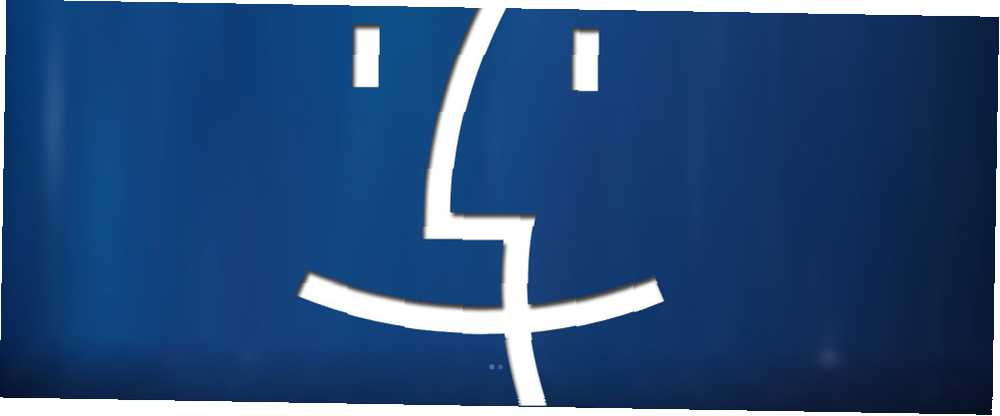
Peter Holmes
0
4564
1092
Když nastavujete nový Mac, váš první instinkt pravděpodobně nahradí co nejvíce výchozích aplikací možnými alternativami třetích stran..
Než to uděláte, je dobré dát nativním aplikacím MacOS šanci na vás zapůsobit. Nemůžeme zaručit, že je všechny budete milovat, ale určitě zjistíte, že ne všichni je třeba vyměnit. Příkladem jsou níže uvedené aplikace.
1. Náhled
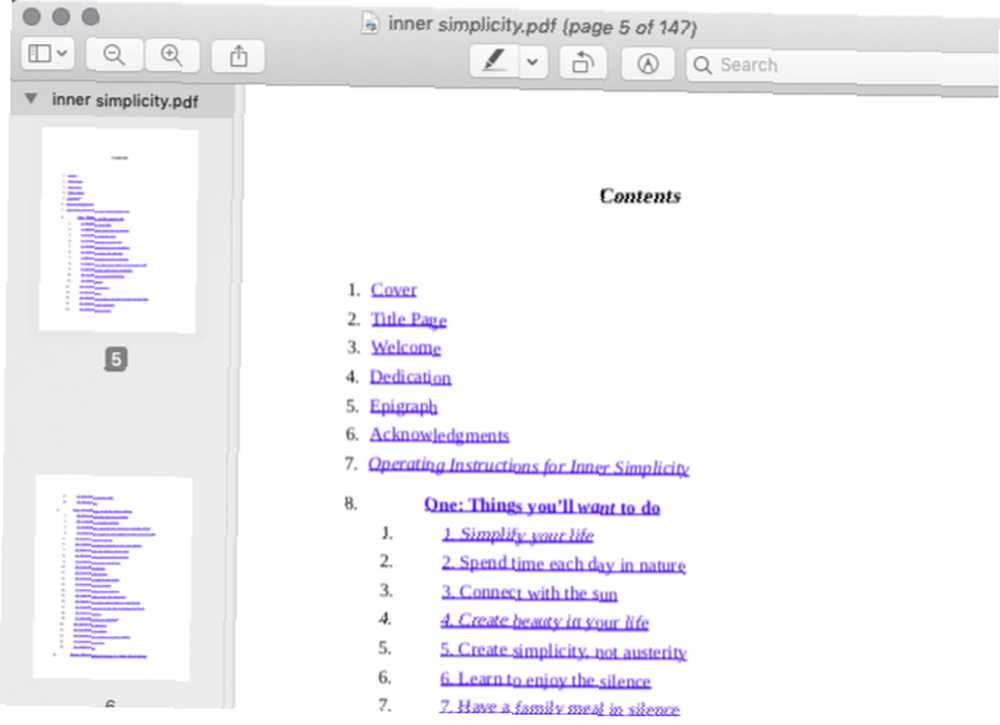
Výchozí prohlížeč souborů vašeho počítače Mac je docela všestranný. Můžete jej použít k prohlížení nejen PDF a obrázků, ale také jiných typů souborů, jako jsou tabulky, prezentace a soubory Photoshopu..
Chcete rozdělit nebo sloučit soubory PDF? Náhled to může udělat také za vás. Může také pořizovat snímky obrazovky, komentovat obsah, převádět je do různých formátů a upravovat obrázky - je možná i dávková úprava.
Ve Finderu se náhled spojí s funkcí Quick Look a zobrazí obsah souboru v plném rozsahu, aniž by bylo nutné otevřít samotnou aplikaci. Chcete-li co nejlépe využít tuto aplikaci pro MacOS, začněte několika základními tipy a triky pro náhled 10 Základní tipy a triky pro náhled na Mac 10 Základní tipy a triky pro náhled na Mac Preview je nenáročná aplikace, která dokáže udělat poloviční práci tucet samostatných nástrojů. .
2. Safari
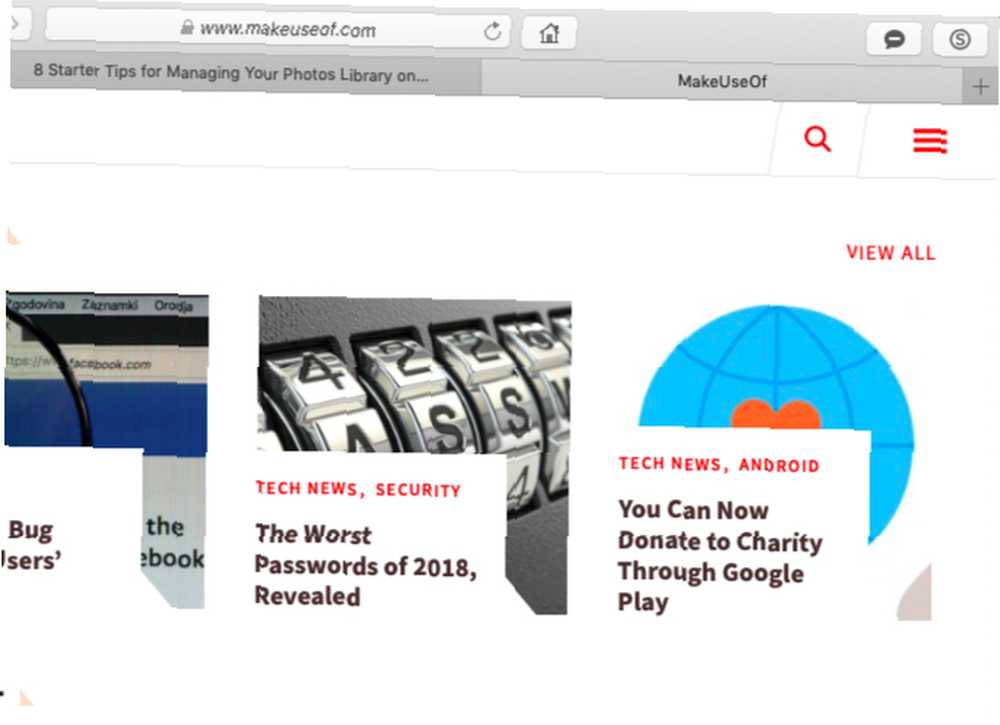
Safari nemusí být nejflexibilnějším nebo nejvýkonnějším dostupným prohlížečem, ale vypadá to jako optimální volba pro uživatele Mac.
Kromě obvyklých činností založených na prohlížeči můžete v prohlížeči Safari přidávat a ztlumit karty a zobrazit odkazy před jejich otevřením. Můžete také generovat hesla, dělat webové stránky bez rozptylování a plovoucí videa přes jiné aplikace.
Je užitečné, když si můžete přizpůsobit chování Safari na základě jednotlivých webových stránek. Můžete například automaticky přehrát obsah nebo povolit přístup k poloze a oznámení na několika vybraných webech.
Pokud jste také uživatelem systému iOS, oceníte, že Safari vám umožní bezproblémově přepínat mezi procházením relací Mac a iPhone / iPad..
Safari je rychlé, energeticky úsporné, leštěné a vylepšuje se při každé aktualizaci. (Dokonce i uživatelská zvířátka, jako je nedostatek faviconů, odešla.) S několika vylepšeními a rozšířeními můžete Safari ještě vylepšit. To z něj dělá nejlepší volbu pro váš primární prohlížeč.
3. Fotografie
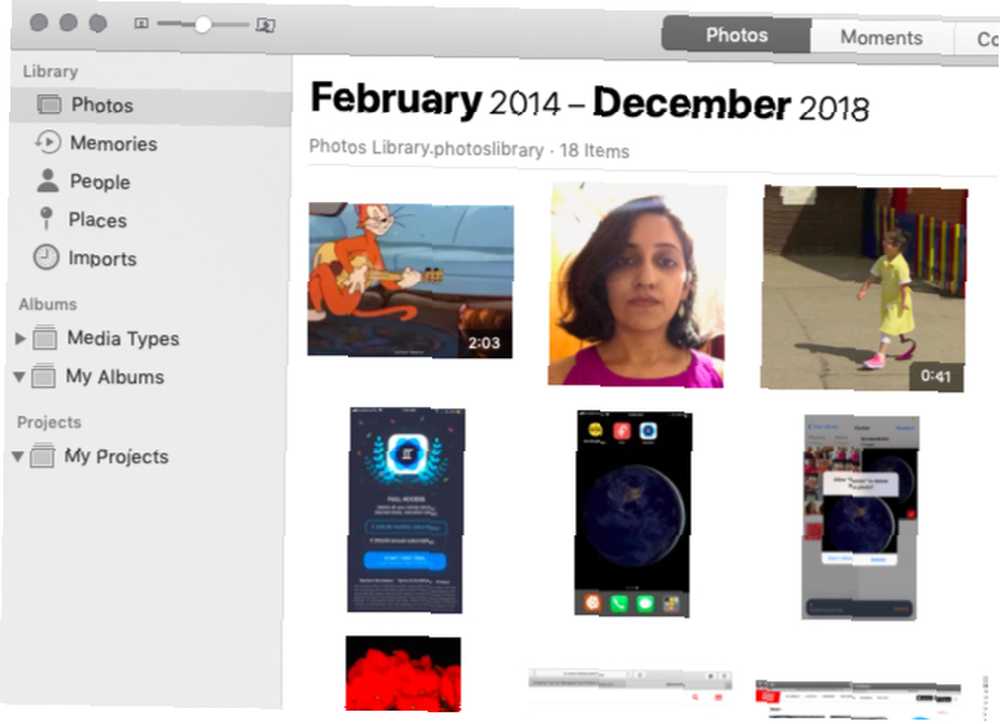
Pokud jste profesionální fotograf, možná budete potřebovat pokročilý program jako Adobe Lightroom pro správu a úpravy obrázků. Ale pokud hledáte robustní aplikaci pro správu fotografií pro osobní použití, Fotografie tuto roli více než dokáže.
Je to rychlé a přehledné. Můžete nastavit alba a složky, označovat lidi na fotografiích, přidávat informace o poloze a kompilovat fotografie do barevných sbírek. Díky funkci inteligentního filtrování alb je vaše fotografie snadnější uspořádat a načíst několika kliknutími. Fotografie se mohou stát ještě výkonnější, pokud do aplikace přidáte rozšíření, jako je Pixelmator a Affinity Photo.
Díky iCloud Photo Library můžete zálohovat své fotografie do cloudu a udržovat je synchronizované na všech vašich zařízeních Apple.
Fotografie také umožňují přeměnit fotografie na fotoknihy, kalendáře a další tiskové produkty. Naše úvodní tipy pro správu knihovny fotografií Mac vám pomohou seznámit se s aplikací Fotky.
4. QuickTime
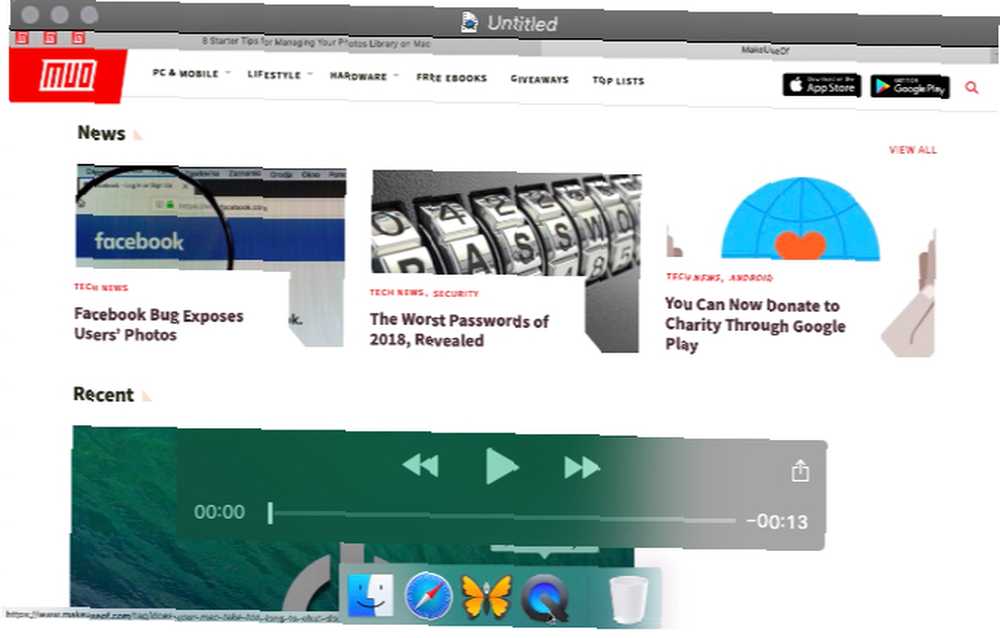
Než začnete ihned kopat QuickTime pro stále populárnější VLC, udělejte QuickTime šanci. Možná vás to překvapí svými schopnostmi. Tato aplikace umožňuje nejen přehrávat média, ale může také nahrávat zvuk a filmy, ořezávat a slučovat obsah a sdílet je na YouTube a Vimeo.
Navíc máte možnost nahrávat scénáře pomocí QuickTime. To je atraktivní návrh, protože ostatní aplikace v tomto prostoru jsou drahé. QuickTime nemá pokročilé funkce, jako jsou filtry a efekty, ale ty jsou dostatečně snadno dostupné pomocí editoru videa. Pokud potřebujete spolehlivý videorekordér, který bude mít vše potřebné, QuickTime je skvělá volba.
5. Zprávy a FaceTime
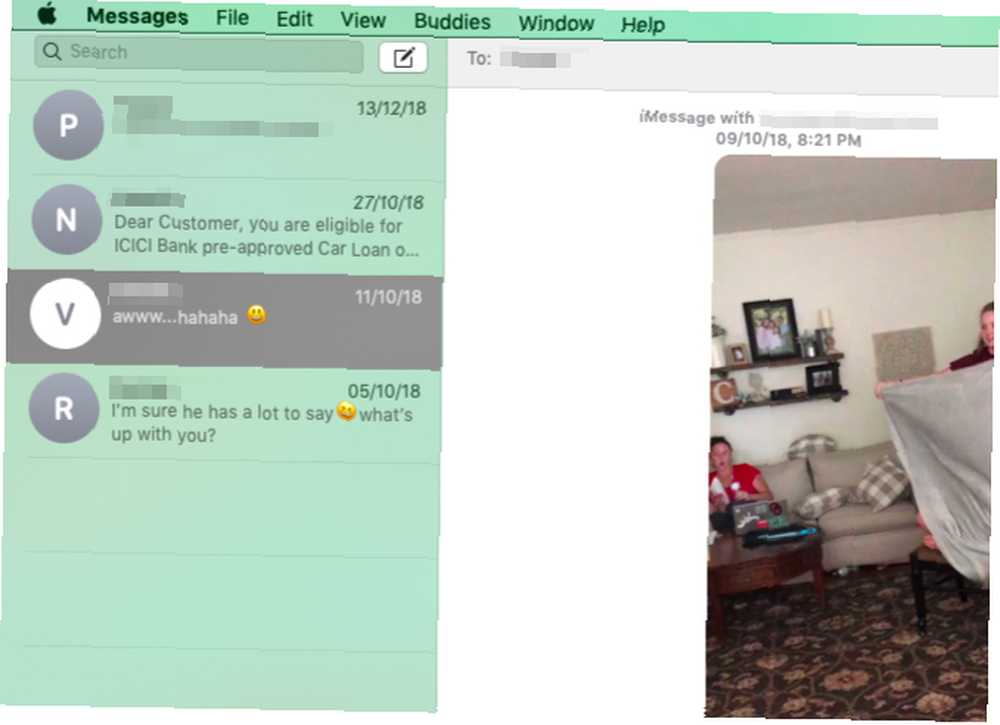
Aplikace Apple pro volání a zasílání zpráv jsou způsob, jak jít, pokud chcete zůstat v kontaktu s ostatními uživateli zařízení Apple. Pomocí Zpráv můžete také posílat textové zprávy z vašeho Mac uživatelům mimo Apple přes iPhone prostřednictvím funkce předávání textu. Aplikace Zprávy zajišťuje, že při přepínání zařízení Apple během konverzace získáte bezproblémový zážitek.
FaceTime vám umožňuje provádět a přijímat zvukové i videohovory zdarma pomocí Wi-Fi nebo celulárních dat.
macOS integruje Zprávy a FaceTime s jinými nativními aplikacemi, jako jsou Safari, Kontakty a Mail. To znamená, že můžete také začít chatovat a volat z těchto aplikací.
Automat a další nástroje Mac
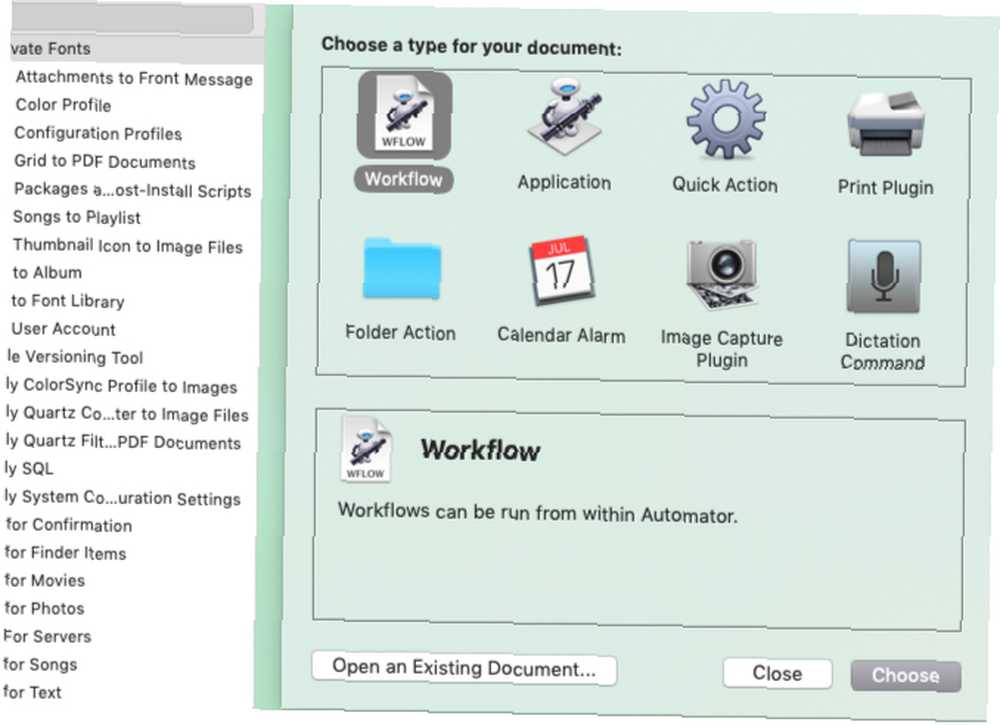
macOS přichází s hvězdnou automatizační aplikací zvanou Automator. Tato aplikace vám umožňuje nastavit různé typy automatizovaných pracovních postupů a akcí, to vše bez nutnosti psát jediný kus kódu.
Pomocí automatu můžete otevírat konkrétní sady webových stránek, dávkově upravovat obrázky, přesouvat obsah složky a mnoho dalšího. Naučte se používat automat Automat Naučte se používat Mac Automator se 6 praktickými ukázkovými pracovními postupy Naučte se používat Mac Automator se 6 praktickými ukázkovými pracovními postupy Trochu trpělivosti a kreativity je vše, co potřebujete k automatizaci počítače Mac - nemusíte vědět jeden řádek kódu. s našimi praktickými ukázkami pracovních postupů.
Automator není jedinou účinnou aplikací nebo nástrojem pro MacOS, o kterém potřebujete vědět. K dispozici je také:
- Sledování aktivity: Chcete-li mít přehled o výkonu vašeho Mac
- Digitální barevný měřič: Pro identifikaci hodnot barev pixelů na obrazovce
- Kniha písem: Chcete-li zobrazit náhled, nainstalovat a odstranit písma
- Stroj času: Chcete-li zálohovat data, migrujte je do nového počítače a obnovte Mac do předchozího bodu.
- iBooks: Spravovat, číst a nakupovat knihy na počítači Mac. (Funguje s ePUBy a PDF.)
Tyto aplikace najdete buď v Aplikace ve složce Finder nebo pod Aplikace> Nástroje.
Neignorujte aplikace, které přicházejí s počítačem Mac
Nativní aplikace pro MacOS se prolínají do ekosystému Apple funkčně i vizuálně, což znamená, že je můžete nastavit a používat s minimálním rozruchem. Pokud pro vás nejsou dokonalé, je nejlepší nahradit výchozí aplikace pro Mac lepšími alternativami.
Další informace najdete v našem úplném průvodci výchozími aplikacemi Mac Kompletním průvodcem výchozími aplikacemi Mac a tím, co dělají Kompletní průvodci výchozími aplikacemi Mac a tím, co dělají Vaše Mac přichází s mnoha aplikacemi pro nejrůznější úkoly, ale vy mohou být stále zmateni tím, co dělají, nebo zda některé z nich skutečně potřebujete. Nabízí rychlý přehled o každé aplikaci a její použitelnosti, takže víte, jaké aplikace si ponechat a které nahradit.











